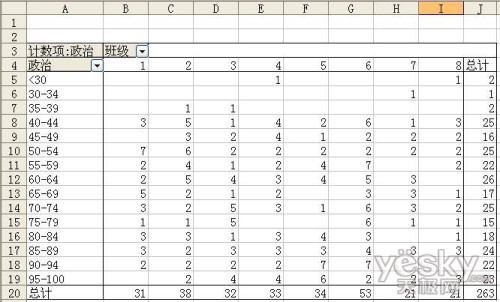萬盛學電腦網 >> Excel教程 >> excel綜合 >> 用Excel快速統計和分析成績分布情況
用Excel快速統計和分析成績分布情況
本文中我們介紹如何用Excel快速統計成績和分析成績分布情況的方法和步驟。
准備數據
輸入必要的數據,工作表命名為“總表”,以 D列的政治分數(滿分100)為例,在單元格E1~I1分別輸入60以下(差)、60分及以上(及格)、60-79(中等)、80-89(良好)、90分以上(優秀)。
然後在單元格E2~I2分別輸入下面的公式:E2:=IF(D2<60,1,0)、F2:=IF(D2>=60,1,0)、 G2:=IF(AND(D2>=60,D2<=79),1,0)、H2:=IF(AND(D2>=80,D2& lt;=89),1,0)、I2:=IF(D2>=90,1,0),最後選擇單元格區域E2~I2,將其向下填充到區域E264~I264。
計算基本數據
所謂基本數據,就是實考人數、最高分、最低分和平均分(以政治課為例)。單擊數據區域的單元格,選擇菜單“數據”→“數據透視表和數據透視 圖”,彈出“數據透視表和數據透視圖向導-3步驟之1”對話框,一路點擊“下一步”即可創建一張空白的數據透視表,將工作表命名為“基礎分析”。單擊空表 區域內的任意位置,顯示“數據透視表字段列表”對話框,將“班級”字段拖入“將行字段拖到此處”中,將“政治”字段拖入“請將數據字段拖到此處”中(圖 1)。

在B4單元格“求和項:政治”處單擊鼠標右 鍵,在彈出的菜單中選擇“字段設置”,在彈出的“數據透視表字段”對話框中,選擇匯總方式為“計數”。再把“求和項:政治2”的匯總方式選擇為“最大 值”,“求和項:政治3”的匯總方式選擇為“最小值”,“求和項:政治4”的匯總方式選擇為“平均值”。最後,把“數據”字段拖到“匯總”字段處即可(圖 2)。
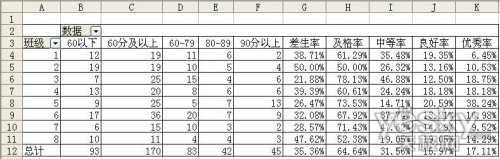
統計成績分布情況
從30分~100分,每隔5分統計各班各分數段人數(以政治課為例)。再創建一張空白數據透視表,命名為“分數段“,將“班級”字段拖入“將列字段拖到此處”中,“政治”字段拖入“將行字段拖到此處”中,“政治”字段拖入“請將數據字段拖到此處”中。
在B4單元格“求和項:政治”處單擊鼠標右鍵,在彈出的菜單中選擇“字段設置”,在彈出的“數據透視表字段”對話框中,選擇匯總方式為“計 數”。選中一個分數,單擊鼠標右鍵,在彈出的菜單中選擇“組及顯示明細數據”→“組合”,在彈出對話框的“起始於”編輯框中輸入“30”,在“終止於”編 輯框中輸入“100”,然後設置“步長”為“5”,單擊“確定”按鈕即可(圖3)。